首先打开Chrome开发者工具并进入Console标签页查看JavaScript错误,红色显示错误类型及位置;通过Sources面板设置断点调试代码,结合右键“检查”快速定位问题,最后利用过滤与清空功能聚焦最新错误信息。
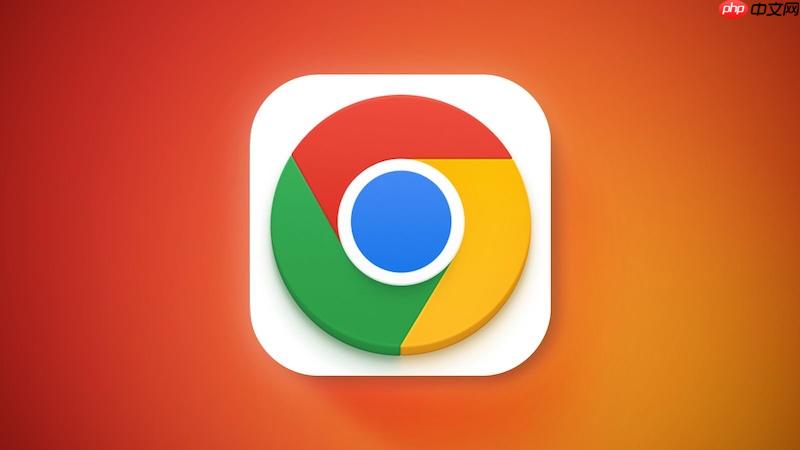
如果您在浏览网页时遇到功能异常或页面无法正常加载,可能是由于JavaScript执行出错所致。谷歌浏览器提供了强大的开发者工具,可以帮助您定位和分析这些错误。
本文运行环境:Dell XPS 13,Windows 11
控制台是查看JavaScript错误信息的首要位置,它能实时显示脚本执行过程中的错误、警告和日志。
1、在Chrome浏览器中访问出现异常的网页。
立即学习“Java免费学习笔记(深入)”;
2、按下 F12 键,或使用快捷键 Ctrl+Shift+I(Windows/Linux)或 Cmd+Option+I(Mac)打开开发者工具。
3、在开发者工具顶部的标签栏中,点击 Console 标签,切换到控制台界面。
4、此时,控制台会列出所有日志信息,其中以红色文字显示的内容即为JavaScript错误,黄色代表警告信息。
控制台提供的错误信息包含关键的调试线索,如错误类型、具体描述、出错文件及行号,有助于快速定位问题根源。
1、在控制台中查找红色的错误条目,通常其格式为“错误类型: 错误描述 at 文件名:行号:列号”。
2、常见的错误类型包括 SyntaxError(语法错误)、ReferenceError(引用未定义变量)和 TypeError(类型使用不当)。
3、点击错误信息末尾的“文件名:行号”链接,可直接跳转至Sources面板中对应的代码行。
4、检查该行代码及其上下文,确认是否存在拼写错误、变量未声明或函数调用不当等问题。
Sources面板允许您查看和调试实际的JavaScript源码,通过设置断点可以逐步执行代码,观察变量状态变化。
1、确保已通过控制台错误链接跳转,或手动切换至开发者工具的 Sources 面板。
2、在左侧文件树中找到引发错误的JavaScript文件并打开。
3、在疑似出错的代码行号上单击,设置一个断点(该行会出现蓝色标记)。
4、刷新网页,当代码执行到断点时,程序将暂停,右侧“Scope”区域会显示当前所有变量的值。
5、使用上方的调试控件(如“继续执行”、“单步跳过”)逐步运行代码,观察哪一步触发了错误。
当控制台信息过多时,可通过过滤功能聚焦特定类型的错误,或清空日志以便重新观察。
1、在Console面板顶部,点击错误类型图标旁的下拉菜单,选择仅显示 Errors 或同时查看Warnings和Logs。
2、点击控制台左上角的 清除日志按钮(垃圾桶图标),清空现有输出。
3、刷新页面,重新加载网页以捕获最新的错误信息,便于集中分析。
对于不熟悉快捷键的用户,可以通过图形化操作快速访问开发者工具。
1、在网页任意空白处点击鼠标右键。
2、从弹出的上下文菜单中选择“检查”选项。
3、开发者工具默认在Elements标签页打开,点击顶部的“Console”即可切换至控制台。
以上就是谷歌浏览器怎么查看网页的JavaScript控制台错误_谷歌浏览器控制台错误调试方法的详细内容,更多请关注php中文网其它相关文章!

谷歌浏览器Google Chrome是一款可让您更快速、轻松且安全地使用网络的浏览器。Google Chrome的设计超级简洁,使用起来得心应手。这里提供了谷歌浏览器纯净安装包,有需要的小伙伴快来保存下载体验吧!

Copyright 2014-2025 https://www.php.cn/ All Rights Reserved | php.cn | 湘ICP备2023035733号